
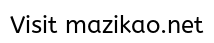
بفضل الله تم الانتهاء من العمل في النسخة النهائية من XP Light.
إلى كل من استخدم أنظمة الـ XP المعدلة من قبل، وغيرهم ممن يفضلون استخدام النسخ الـ Professional البدائية ، اسمحوا لي أن أقدم ..
لن أقول أحدث ولا أقوى ولا أجمل ولا أفضل ولا أثبت ولا أأمن ولا أسرع
سمعنا الكلام ده كتير قبل كده
بل وبلا فخر ...
سيدة نسخ الـ XP على الإطلاق
The Master Of XPCD's
كما نعلم فخير الكلام ما قل ودل ، إليكم أولاً أهم التعديلات في هذه النسخة عن [URL="http://www.bramjnet.com/vb3/showthread.php?t=1192389"]سابقتها:[/URL]

◄ إمكانية التحويل بين الواجهة العربية والإنجليزية والفرنسية للويندوز بسهولة فائقة.
◄ إصلاح خطأ بسيط بالنسخة السابقة يحدث عند عمل كلمة سر للويندوز.
◄ إصلاح خطأ عند نسخ مسار ملف أو مجلد يحتوي على أسماء عربية.
◄ إمكانية الكتابة باللغة العربية على الـ Mini XP مع وجود مؤشر يبين لغة الكتابة الحالية.
◄ استبدال NOD32 Antivirus v2.7 بـ NOD32 Antivirus v3.0 في كلٍ من نسخة Light الأساسية والـ Mini بتحديث 26/6/2011.
◄ تعديلات في قائمة سياق My Computer.
◄ جعل برنامج POP Peeper مدير افتراضي للبريد الإلكتروني ، وبدء أداة Ava Find مع الويندوز تلقائياً.
◄ إضافة أداتي RRT و المرمم للتخلص من الآثار التي تخلفها الفيروسات.
◄ إضافة شاشة التوقف Auslogics Disk Defrag لإلغاء تجزئة الملفات على الهارد تلقائياً.
◄ إلغاء تجزئة ملف النظام pagefile.sys وملفات التسجيل تلقائياً باستخدام أداة pagedfrg.exe.
◄ إضافة أداة 3DP chip للتحميل الفوري لتوصيفات الجهاز من الإنترنت.
◄ أخر التحديثات لمفات الويندوز بعد SP3 من مايكروسوفت بتاريخ 14/6/2011.
◄ تحديث تعريفات الساتا.
◄ تحديث الكثير من الأدوات والبرامج الموجودة بالنسخة.
◄ إضافة بعض البرامج الأساسية :
WinRAR 4.0 Arabic
K-Lite Codec Pack 6.0 Mega
Adobe Reader 9
Microsoft .NET Framework 2.0 SP2 + 3.0 SP2 + 3.5 SP1
Internet Download Manager 6.06 build 8
◄ إضافة حزم تعريفات لجميع كروت الشاشة والصوت والشبكة والشبكة الوايرلس واللوحات الأم والمودم ، مع إمكانية استخدام التعريفات الموجودة بالـ DVD لتعريف نسخ XP أخرى.





◄►


صور من النسخة:

















[0] Boot form Hard Disk
بالطبع هذا الخيار لا يحتاج إلى شرح ، التحميل من الهارد وتجاهل الـ DVD.

[1] Setup Windows XP Light SP3
تثبيت XP Light.
لا تظهر هنا رسالة . . . . . Press any key to boot from CD ، فلاداعى لها فى وجود قائمة تحميل خاصة.

[2] Setup MS-DOS 7.10
تثبيت آخر نسخة نقية أصدرتها ميكروسوفت للدوس.


◄ يكون هذا مفيدًا إذا كنت تريد استخدام برنامج معين يعمل من خلال الدوس بدون الحاجة لإدخال Bootable CD.
◄ كذلك إذا لم يكن بجهازك CD Drive كأجهزة النت كافيه مثلاً ، وتريد استرجاع نسخة Ghost للويندوز بدون فك وتركيب وتعب.
تنبيه: يجب أن يكون The Primary Partition (الـ :C في معظم الأحيان) هو FAT32 ، وإلا إذا كان هناك هارد مثلاً جميع بارتيشناته NTFS فلن يكتشف الـ DOS أي بارتيشنات أساساً , لأن كما هو معروف فظهور الـ NTFS كان بعد الـ DOS بكثيييييييير (مع Windows 2000 تقريباً)، وسيقول لا يوجد هارد ويرفض التثبيت ، أو إذا كان هناك هارد فيه بارتيشن أو أكثر FAT32 لكن ليس أحدهما The Primary Partion سيرفض التثبيت أيضاً.
لذا يفضل جعل الـ :C دائماً FAT32 (إذا كان NTFS يمكن تحويله لـ FAT32 ببرنامج Paragon).

[3] Symantec Ghost 11.0.1
أشهر وأقوى برنامج فى استنساخ نظام الويندوز تحسباً لانهياره.


[4] Partition Tools ...
يحتوى هذا العنصر من القائمة على برامج لتقسيم للهارد كالتالى:
Paragon Partition Manager 7.0
أقوى برنامج تقسيم فى العالم ، يمكنه تحويل البارتيشن الـ NTFS إلى FAT32 بدون أى فقدان للبيانات بعكس الـ Partition Magic 8.0 فى هذه النقطة ، حيث يدمر البارتيشن تماماً.
ملحوظة: لن تظهر علي برنامج VC البارتيشنات الـ NTFS التي تم إنشائها باستخدام Paragon ، حيث يستخدم NTFS v1.02 الخاص بـ Windows2000 ; لذا يفضل استخدام Partition Magic في عمل بارتيشنات NTFS.


Partition Magic 8.0
أشهر برنامج فى تقسيم الهارد وتهيئته للعمل ، ويحتوى على ملف Help كامل.


البرنامجان التاليان من أقوى وأسهل البرامج لحل المشاكل التى تطرأ على الهارد وتعوق التقسيم أو تثبيت الويندوز:
Super Fdisk 1.0
برنامج Super Fdisk 1.0 يستطيع تقسيم الهارد فى حين فشل Fdisk أو Partition Magic ، كذلك عمل Format لبارتيشن لا يستجيب لعملية الـ Format ، كما يمكنه عمل Surface test لبارتيشن معين لمعرفة وجود Bad sectors أو لا.


Partition Table Doctor 3.5
برنامج Partition Table Doctor 3.5 يمكنه إعادة بناء جدول توزيع الملفات لـ partition معين أو للـ Hard Disk بأكمله ، كما يمكنه إصلاح قطاع التحميل (Boot Sector) الخاص بـ partition معين ، وكذلك إعادة بناء الـ MBR.


HDD Regenerator 1.71
برنامج HDD Regenerator 1.71 برنامج شهير لإزالة الـ Bad sectors بدون فقدان للبيانات.


[5] The Volkov Commander 4.99
أقوى برنامج فى التعامل مع الملفات والمجلدات من خلال الـ DOS ، وهو شبيه ببرنامج NC 5.5 آخر إصدار من Norton Commander.

مميزات VC الأساسية:
1- عرض الأسماء العربية للملفات والمجلدات.
2- التعامل مع محتويات بارتيشن NTFS:
الأداة الخاصة بالـ NTFS تأخذ حجما كبيرًا من ذاكرة الدوس ، وبالتالى تظهر رسائل "ذاكرة غير كافية" عند تشغيل بعض البرامج مثل: Scan Disk و Sea ... وغيرها ؛ لذلك لم أجعل دعم الـ NTFS افتراضى.
3- عرض الأسماء الطويلة للملفات والمجلدات (الأطول من 8 أحرف).
4- التعرف على معظم أنواع الفلاشات (جرب إحدى الطريقتين المتاحتين عند تشغيله).
5- فك الملفات المضغوطة ذات الامتدادات التالية: rar,zip,cab,uha بمجرد الضغط على Enter.
6- يمكنك الرجوع لقائمة XP Light الرئيسية بدون Restart بأمر ez.

برامج أخرى تظهر بضغط F2: (لا تختر بدء VC بدعم NTFS ، عند الرغبة في تشغيل هذه البرامج)
(Sea 1.3 (Graphics & Animation Viewer
برنامج خرافة! لعرض معظم أنواع الصور وعمل Slide Show وكذلك تحويل امتداداتها ...
.BMP,GIF,JPG,PCX,PNG,PSD,TGA,TIFF,ICO

البرنامج يتعرف على البارتيشنات الـ NTFS ولايدعم اللغة العربية.

(MPXPLAY 1.56 (DOS-Based Audio Player
برنامج معجزة شبيه برنامج Winamp يشغل ملفات الصوت التالية:
,AAC,AC3,APE,ASF,DTS,FLAC,OGG,MOD,MP2,MP3,MP4/M4A,MPC,PCM,SPX
.WAV,WMA,WMV,Playlist files: M3U,PLS

لمعرفة كيفية استخدام البرنامج اضغط F1.
البرنامج لا يتعرف على البارتيشنات الـ NTFS ويدعم اللغة العربية.

(QuickView Pro 2.58 (DOS-Based Media Player
برنامج معجزة يشغل ملفات الفيديو التالية:
.AVI,DAT,DIV,MOV,MPG4,MPG,MPE,MPV,QT

البرنامج يتعرف على البارتيشنات الـ NTFS ويدعم اللغة العربية.

Active@ Uneraser v3.0
هذا البرنامج يقوم باسترجاع الملفات المحذوفة فى حالة تعذر تثبيت نظام تشغيل على الهارد.

البرنامج يتعرف على البارتيشنات الـ NTFS ويدعم اللغة العربية.

Windows Registry Editor for DOS
هذا البرنامج بمثابة Regedit الموجود بالويندوز ، التعامل معه صعب جدًا ، كما يجب أن يكون لديك خبرة كبيرة بوظائف مفاتيح الريجسترى لكى تستفيد من هذا البرنامج.


Create a List of file names
هذا الخيار يقوم بحفظ قائمة بأسماء الملفات الموجودة بمجلد معين بمساراتها كاملة.

[6] Hardware Details ...
يحتوى هذا العنصر على 3 برامج لمعرفة مواصفات الجهاز بالتفصيل على الـ DOS كالتالى:
Navratil Software System Information 0.60.45


Astra System Info 5.50


Aida Sysinfo Tool 2.14

[7] Password Remover for Win NT/2000/XP/2003/Vista/7
أداة خطيرة جدًا لإزالة كلمة سر المستخدم من الويندوز ، سواء كان مديرًا أو مستخدماً عادياً.

◄ إذا كنت تريد الدخول على جهاز دون إزالة كلمة السر نهائياً ، يجب عمل نسخة احتياطية من ملف C:\windows\system32\config\sam حيث :C هو البارتيشن الموجود به الويندوز المراد إزالة كلمة سرها ، بعد ذلك استرجع هذا الملف إلي نفس مساره فترجع كلمة السر وكأن شيئاً لم يكن.

[8] UNIVERSAL TCP/IP NETWORK 6.5

هل تخيلت من قبل -مجرد تخيل- أنك تستطيع الدخول على الشبكات من الـ DOS ?!!
هل تخيلت أنك تستطيع عمل Sharing بين جهازين على الـ DOS ؟!!
هل توقعت أن تكون الملفات والمجلدات بأسمائها العربية ؟!!
حسناً ، دعونا نحول هذا الخيال لحقيقة بمعرفة بعض الأوامر الأساسية:
Ipconfig ►
Net view /Workgroup:wgname ►
Net view \\computername ►
Net use drive: \\computername\sharename ►

[Kill CMOS [9
أداة صغيرة لمسح ذاكرة الـ BIOS وإرجاعها لإعدادات المصنع بدون إزالة Battery أو
Jumper.


[Mini Windows XP [M
نسخة XP لا تحتاج تثبيت ، تعمل على كل الأجهزة ، للاستخدام السريع وحالات الطوارئ وغيرها.
(يجب توافر RAM 384 MB على الأقل لتعمل النسخة بشكل سليم)

مميزات النسخة:
1-إمكانية الكتابة باللغة العربية ، مع وجود مؤشر للغة الكتابة الحالية على شكل

أو

.
2- النسخة تقلع في أقل من دقيقتين.
3- مشاركة الملفات مع الأجهزة الأخرى في حالة وجود شبكة داخلية.
4- إمكانية تصفح الإنترنت + عرض الصفحات التي تحتوي علي مقاطع فلاشية.
5- التعرف علي الفلاشات الـ USB.
6- برنامج V-zip لفك الملفات المضغوطة.
7- برنامج شبيه بمدير المهام Task Manager.
8- برنامج نسخ إسطوانات صغير كامل الإمكانيات.
9- برنامج ESET NOD32 Antivirus v3.0 (البرنامج يستخدم نفس ملفات التحديث الموجودة بنسخة Light الأساسية).
10- فتح ملفات الصور التالية: jpg,gif,bmp,png باستخدام متصفح الإنترنت Opera.
11- برنامج Fast Copy لتسريع عمليات النسخ.
ملحوظة: يجب تشغيل أداة Network Support الموجودة على سطح المكتب قبلاً ، لتتمكن من تصفح الإنترنت والشبكة الداخلية وعمل Sharing.



1- إضافة العناصر الآتية إلى قائمة سياق My Computer:

1- تقليص حجم ملفات التسجيل وبالتالي تسريع بدء الويندوز.
3- عرض الوقت المنقضى منذ تشغيل الويندوز.
4- عرض تاريخ تثبيت نسخة الويندوز.
5- إخفاء صفحات الإنترنت المفتوحة حالياً.
6- إظهار صفحات الإنترنت المخفية.
2- أداة رائعة للتحكم ببرامج بدء التشغيل. انظر الصور أدناه.


2- إضافة عنصر New Window إلى قائمة سياق جميع المجلدات:
فتح نافذة جديدة للمجلد المحدد بدون إغلاق النافذة الحالية.


3- إضافة عنصر Dos Window إلى قائمة سياق جميع المجلدات والبارتيشنات:
فتح نافذة Dos على نفس مسار المجلد أو الـبارتيشن المحدد.


4- إضافة عنصر Copy Path to Clipboard إلى قائمة سياق جميع الملفات والمجلدات:
لنسخ مسار ملف أو مجلد إلى حافظة الويندوز.


5- إضافة عنصر Folder Guide إلى قائمة السياق العادية:
فتح أكثر مجلداتك استخداماً بنقرتى ماوس.


6- إضافة عنصر ... Parameterise إلى قائمة سياق ملفات البرامج (exe,msi):
تشغيل ملفات البرامج تشغيل خاص بإضافة سويتش أو وسيطة لها.


7- إضافة عنصر Hidden Files Toggle إلى قائمة السياق العادية:
إظهار/إخفاء الملفات المخفية بنقرتى ماوس.


8- إضافة عنصر Windows NT Command Scrip t إلى قائمة السياق العادية - New:
إنشاء ملف دفعى "Batch file" امتداده cmd.


9- قائمة سياق PowerMenu:
وتحتوى على العناصر التالية:
1- Priority: تغيير أولوية استخدام العملية الأم للمعالج.
2- Transparency: تحديد نسبة شفافية النافذة.
3- Always On Top: وضع النافذة فوق جميع النوافذ الأخرى... ستجد هذا مفيدًا إذا كنت تتعامل مع نافذة معينة ولا تريد إختفاءها عند تحديد غيرها.
4- Minimize To Tray: تصغير النافذة كأيقونة إلى جوار الساعة.


10- قائمة سياق Generate listing using:
تقوم بعرض جدول تفصيلى لمحتويات مجلد معين ، وتعتبر امتداد لأمر الـدوس Dir.

11- قائمة سياق Color Label:
تغيير لون مجلد ، أو تخصيص أيقونة له.



12- قائمة سياق Open In SpaceMonger:
عرض الملفات والمجلدات بمساحتها على الهارد بطريقة رسومية خيال فى السهولة والتفصيل.


13- إضافة عنصر Unlocker إلى قائمة السياق العادية:
إذا أردت حذف ملف ووجدت أنه لا يقبل الحذف ، استخدم هذا الخيار.


14- إضافة عنصر Find Target إلى قائمة سياق جميع الاختصارات:
يظهر هذا العنصر عند النقر بزر الفأرة الأيمن على اختصار Shortcut ، ويتيح الوصول للملف المصدر بسرعة.


15- قائمة سياق Fast Copy:
استخدام هذا العنصر يتيح النسخ بسرعة أكبر من الطريقة العادية للويندوز.




1- Ava Find:
أداة بحث رائعة تقوم بعمل فهرسة تلقائية للملفات ، وتعرض النتائج بمجرد كتابة جزء من اسم الملف.
Run --> Avafind


2- POP Peeper 3.7:
هذه الأداة المذهلة تعلمك بوصول بريد إلكتروني ، كما يمكنك حذف أو إرسال رسائل من خلالها.
باختصار تغنيك عن تسجيل الدخول إلى حساب(ات) بريدك.
- لا يُسمح بإضافة المرفقات كملفات exe.
- Yahoo doesn't allow sending attachments at all.


3- Google page rank:
هذه الأداة تعرض تقييم جوجل لأى صفحة إنترنت بمقياس من 10:1.


4- Registry Workshop 4.2.4:
أسرع أداة للبحث في الريجيسترى وبها خاصية Undo و Redo وأشياء أخري رائعة.


5- WUL Tool:
أداة رائعة لعرض تحديثات Windows XP بالتفصيل.
Run --> wul


6- TaskSwitch Tool:
أداة بديلة عن Alt+Tab الموجودة بالويندوز.
يمكنك من خلال هذه الأداة معرفة الوقت المار منذ تشغيل الويندوز !!! ، وكذلك لأى برنامج يعمل حالياً !!! ، لعمل ذلك اضغط على زر F1 .
لمعرفة وقت تشغيل أى برنامج حرك مؤشر الفأرة على البرنامج المراد ، لمعرفة الوقت المار منذ تشغيل الويندوز حرك المؤشر على أى مجلد مفتوح.

7- Replaced Microsoft Calculator with Microsoft Calculator Plus v 1.0:
الآلة الحاسبة العادية للويندوز مع إضافات أخرى ؛ مثل تحويل القياسات و شكل جديد للحاسبة.


8- Replaced Microsoft Magnifier with Virtual Magnifying Glass 3.2.2:
أداة تكبير عالية الإمكانيات وسهلة الاستخدام.
تقوم أيضاً بعرض القيمة اللونية للبكسل بالنظام العشرى والسادس عشرى.
(لمعرفة لون جزء معين من الشاشة).

:Shortcut keys


9- Replaced Microsoft Notepad with Win32Pad 1.5.10.4:
بديل ممتاز لـ Microsoft Notepad. يدعم Undo/Redo لا نهائى. ومميزات أخرى كثيرة..
للبحث عن نص باللغة العربية يجب تحويل الكتابة للعربية قبل البحث.


10- Notepad++ v5.9:
محرر نصوص جبار به مميزات متقدمة للمحترفين.


11- LClock:
لن تستغنى عن هذه الساعة الجميلة والنتيجة ..
حيث يمكنك من خلال نتيجة LClock ضبط مواعيدك بطريقة أتوماتيكية عن طريق رسائل تذكيرية تعرض لك فى الوقت الذى تحدده .. فقط انقر نقرة مزدوجة على تاريخ اليوم.


12- Unknown Devices Tool:
أداة صغيرة لعرض أسماء الأجهزة الغير معروفة للنظام ، وبها إمكانية تنزيل التعريف من الإنترنت.


13- Smart DriverBackup:
أداة صغيرة لحفظ توصيفات الجهاز لاستخدامها في حالة تنزيل ويندوز من جديد.


14- System Information Tool:
أداة لعرض مواصفات جهازك بالتفصيل.. ستجدها بلوحة التحكم.


15- Nice small games:






16- UberIcon 1.0.4:
أداة جميلة لعمل تأثيرات للملفات والمجلدات عند فتحها..


17- True Transparency v0.9.4:
أداة جميلة لجعل إطار النافذة يظهر بشكل شفاف.. تحتوى على أكثر من 16 لون للإطارات.


18- Y'z Shadow:
أداة جذابة تقوم بعرض القوائم بشكل شفاف ، وكذلك عمل ظل سميك للقوائم والنوافذ.


19- Vista DriveIcon 1.3:
أداة جميلة ومفيدة لتبيين مساحة الـ Partition.. كما فى Windows Vista.


20- WinFlip 3D 0.50:
أداة رائعة المظهر ! تقوم بالتبديل بين النوافذ بطريقة ثلاثية الأبعاد.. كما فى Windows Vista ، وذلك عن طريق الضغط على Win+Tab ؛ أو رسم دائرة بمؤشر الماوس فى عكس اتجاه عقارب الساعة.


21- Desktop Wallpaper Master 2.14:
أداة صغيرة لتغيير خلفية سطح المكتب بشكل تلقائى.


22- Alfa Fixit:
أداة فعالة لإزالة الآثار الضارة التى تخلفها الفيروسات (كإلغاء عنصر Folder Options مثلاً). حيث تقوم بإرجاع قيم ملف الريجسترى التى تعبث بها غالبية الفيروسات إلى أصلها.


23- Remove Restriction Tool - RRT:
نفس عمل الأداة السابقة تقريباً بالإضافة إلى خاصية أخرى هي AutoRemove للإزالة التلقائية إذا كان الفيروس نشط.


24- Almoramem v3.1.1:
أداة فعالة تقوم بمثل عمل الأداتين السابقتين ، تنبيه: الأداة تقوم أيضاً بثلاثة أشياء تتعارض مع أسلوب XP Light:
1- تغير قيمة SFCDisable.
2- ترجع التنبيه المتكرر لعدم وجود مساحة خالية ببارتيشن معين.
3- تقوم بإرجاع خاصية التشغيل التلقائي مما يزيد من انتشار الفيروسات.


25- Process Explorer v14.12:
أداة متقدمة بديلة للـ Task Manager ، تعرض معلومات دقيقة عن النظام والبرامج المفتوحة.


26- Itty Bitty Process Manager 1.04:
أداة أخرى بديلة للـ Task Manager ، ليس لها Caption أو عنوان نافذة ، وبالتالى لا يمكن لبعض الفيروسات التى تغلق تلقائياً نوافذ بها كلمات مثل: Process, Task, Antivirus إغلاقها.


27- Switch Off:
أقوى وأصغر أداة وجدتها لإطفاء الجهاز فى وقت معين.


28- World Clock:
أداة لعرض التوقيت الحالى لأى دولة فى العالم بمجرد مرورك بالماوس عليها.


29- iColorFolder:
تغيير الشكل الأساسى لمجلدات الويندوز من بين 10 أشكال مختلفة.
يمكنك أيضاً تغيير لون أى مجلد من تلك المجلدات.


30- Core Temp:
هذه الأداة تعرض درجة حرارة المعالج ، مع إمكانية إغلاق الجهاز إذا وصلت لدرجة معينة.


31- PhraseExpress 8.0.133:
◄ الـ Clipboard البدائية الخاصة بالويندوز لا تحفظ إلا آخر شيء تم نسخه فيها ، فإذا نسخت شيء جديد ضاع الأول.
◄ بواسطة هذه الأداة تستطيع نسخ النصوص بدون فقدان ماتم نسخه مسبقاً بحافظة الويندوز ، اضغط ذ + CTRL لعرض النصوص المحفوظة.
◄ كما يمكنك توفير وقتك في كتابة عبارات شائعة ، بعمل اختصار لها من لوحة المفاتيح.


32- Hash MyFiles 1.68:
لكل ملف فى عالم الكمبيوتر بصمة معينة تميزه عن غيره من الملفات ، وذلك بمعادلة معقدة يتم حسابها بناءًا على محتويات الملف. هناك ثلاث طرق مشهورة لأخذ أو لحساب البصمة لأى ملف (crc32,MD5,sha1).
فالملفان الـ exe الموضحان بالصورة تختلف بصمة كل منهما عن الآخر تماماً رغم تساويهما فى الحجم ، وبالتالى هذا ليس هذا.

ما فائدة حساب الـ Hash لملف ما؟
- التأكد 100% أنه لم يعدل فيه أحد وأنه سليم المصدر.
بعض الملفات يتغير محتواها أو تعطب نتيجة لخطأ ما:
1- الحفظ الخاطئ كأن تغلق الجهاز أو تخرج الفلاش قبل انتهاء عملية نسخ معينة.
2- عند حدوث خطأ أثناء نسخ اسطوانة.
3- أو انقطاع الاتصال أثناء تحميل ملف من الإنترنت.
4- الفيروسات أيضاً تعدل فى بعض أنواع الملفات.
5- إذا كان لديك ملفات تم حذفها نهائياً ، وحاولت استرجاعها ببرامج استرجاع المحذوف ، لاتتأكد أنها رجعت سليمة لمجرد أنها تبدو أمامك كذلك!

33- Visual TaskTips:
عرض أزرار شريط المهام كنوافذ مصغرة بمجرد مرور الفأرة عليها كما فى Windows Vista.


34- Symantec Ghost32 11.5 for Windows:
إمكانية عمل نسخة Ghost للويندوز من داخل الويندوز.


35- Startup Monitor:
مراقبة أى برنامج يضع نفسه مع بداية الويندوز والسؤال عن الموافقة أو الرفض.


36- Panda USB Vaccine:
أحد الأسباب الرئيسية لانتشار الفيروسات فى العالم هى خاصية التشغيل التلقائى Autorun.
هذه الأداة تقوم بإلغاء تلك الخاصية لجميع وحدات التخزين لديك:
Floppy, CD, DVD, Hard Disk and USB Flash

◄ كما يمكن استخدام الأداة فى تطعيم أى فلاشة ضد ملف autorun.inf ، وذلك بوضع ملف autorun.inf وهمى (ليس فيروساً) ، هذا الملف لا يمكن حذفه أو تغيير اسمه أو حتى نسخه ، وبالتالى عندما يأتى الفيروس لينسخ ملف autorun.inf الخاص به على الفلاشة المطعمة لا يستطيع !! ولا يمكن إزالة التطعيم إلا بعمل Format للفلاشة.

37- ESET NOD32 Antivirus 3.0.684:
مضاد الفيروسات البارع بتحديث 26/6/2011.


38- IEPro 2.5.1:
الأداة الشهيرة التى تضيف إلى إنترنت إكسبلورر 8،7 باقة من المميزات المفيدة.

الأداة بها مدققان لغويان (عربى وإنجليزى) يمكن اختيار أحدهما أثناء كتابة بريد إلكترونى أو التعليق فى منتدى أو عمل دردشة نصية.


39- Auslogics Disk Defrag Screensaver:
شاشة توقف لإلغاء تجزئة المفات على الهارد ، يفضل وجود 15% مساحة خالية بالبارتيشن لنجاح العملية.


40- 3DP Chip v11.05:
أداة صغيرة للتحميل الفوري لتوصيفات الجهاز من الإنترنت ، تصلح لـ Windows XP و Windows 7.


41- Some Basic Programs:
WinRAR 4.0 Arabic
K-Lite Codec Pack 6.0 Mega
Adobe Reader 9
Microsoft .NET Framework 2.0 SP2 + 3.0 SP2 + 3.5 SP1
Internet Download Manager 6.06 build 8
زر Update now لن يظهر في هذه الرسالة مع هذه النسخة من البرنامج.. لأن المستخدم قليل الخبرة سيضغط عليه وبالتالي سيتم تحميل نسخة أحدث من موقع الشركة ، تمام؟ لأ مش تمام .. لأن النسخة المحملة من موقع الشركة طبيعي هتكون مش مجانية ، وهتظهر رسائل مثل:
تم التسجيل برقم مزيف .. جاري الخروج من البرنامج..


42- Slipstreamed Internet Explorer 8:
تضمين البرنامج فى اسطوانة XP Light (لن تضطر حتى لانتظار تثبيت البرنامج !!).


43- Slipstreamed Windows Media Player 11:
تضمين البرنامج فى اسطوانة XP Light (لن تضطر حتى لانتظار تثبيت البرنامج !!).



1- آخر التحديثات التى أصدرتها مايكروسوفت بعد Windows XP SP3:
تم التحديث بواسطة حزمة التحديثات الشهيرة:
Windows XP Post-SP3 Update Pack
by user_hidden
بتاريخ 14 يونيو 2011م
وبها آخر إصدار للـ Flash Player لعرض صفحات الإنترنت التي تتطلب ذلك.

يمكنك استعمال آداة: qfecheck.exe لمعرفة رقم الحزمة الخدمية الخاصة بأى نسخة XP والتحديثات الموجودة بها:
Build 0, Build 1106 SP1, Build 2180 SP2, Build 5512 SP3
Run --> cmd --> qfecheck
أو استخدم أداة WUL.
Run --> wul

2- Supporting and Having the standard Arabic UI:
الويندوز إكس بى المعدلة الوحيدة التى تقبل واجهة المستخدم العربية القياسية بدون مشاكل.



يمكن التحويل بين الواجهة العربية والإنجليزية بسهولة ، بكتابة ar أو en فى مربع Run.

3- Supporting and Having the standard French UI:
الويندوز إكس بى المعدلة الوحيدة التى تقبل واجهة المستخدم الفرنسية القياسية بدون مشاكل.



يمكن التحويل للواجهة الفرنسية بسهولة ، بكتابة fr فى مربع Run.

4- Including SATA drivers:
دعم اللوحات الأم التي تتطلب مشغلات معينة لقراءة الهاردات الساتا.
يمكنك اختيار AHCI أو حتى RAID إذا كانت الـ BIOS تدعم ذلك لآداء أفضل.


5- Messenger service is on:
إرسال رسائل بين الأجهزة المتصلة بشبكة بمعلومية اسم الجهاز ، وبدون الحاجة لتثبيت برامج Chat أو برامج Client and Server، فقط تواجد Light SP3 بين الجهازين.


6- XP Light Transformation Pack:
إذا كنت تفضل تشغيل الـ Automatic Updates ، ووجدت أن المظهر الجمالي للنسخة أصبح يشبه الويندوز العادية. كذلك إذا أردت تحويل شكل نسخة إكس بي معينة إلى Light.
للعلم:
◄ أنهت مايكروسوفت دعمها لـ Windows XP SP2 فعلياً في 13-07-2010.
◄ وسيستمر إصدار إصلاحات وتحديثات أمنية لـ Windows XP SP3 حتي 8-04-2014.

7- Customizing the 4 kernels of Windows XP:
وهى أنوية XP الأربعة (ntoskrnl.exe, ntkrnlmp.exe, ntkrnlpa.exe and ntkrpamp.exe) والتى تختفى داخلها صور الـ: Boot Screens.

معظم مصممى XPCD - إن لم يكن جميعهم - يستصعبون هذا العمل ويستسلمون عنده ، فيكتفى أحدهم بملف ntoskrnl.exe فيغير الصور التى به لتصبح Boot Screen جميلة مختلفة عن الـ Boot Screen العادية للـ XP.
ولكن هناك أنوية أخرى تختلف باختلاف بنية المعالج ..
ما أريد قوله هو أن ترك تعديل صور الأربع ملفات السابقة جميعها ، يجعل الـ Boot Screen الجميلة التى صممت لنسخة معينة ، تظهر على بعض الأجهزة فقط ، وتظهر الـ Boot Screen العادية للـ XP على البعض الآخر! ..
وهذا ما لا يجوز مع النسخة المعدلة الأولى فى العالم ؟!!

8- أيقونات مميزة للأيقونات المتشابهة فى الويندوز:
تتشابه أيقونات بعض الملفات فى الويندوز مع بعضها ؛ لذا قمت بالتمييز فى الشكل بين أشهر هذه الملفات ؛ لكى يسهل على المستخدم التعرف عليها ، وهذه الملفات هى:
bat|cmd , com|exe , inf|ini , theme|msstyles


◄ هناك أيضاً أيقونة مميزة لملفات png. و gho.

9- الحماية ضد الكتابة لأى وحدة تخزين تستخدم الـ USB (فلاش ، هارد ، إلخ..):
إذا كان معك فلاشة USB مثلاً ، وتريد تركيبها على جهاز مليان فيروسات لنسخ شيء منها أو استخدام شيء فيها ، بدون أن تصاب الفلاشة.
◄ يجب تفعيل الحماية قبل تركيب وحدة التخزين.
لتفعيل الحماية اكتب usb-on فى مربع RUN، لتعطيلها اكتب usb-off.

10- Organizing Taskbar-Buttons:
هذه الخاصية تقوم بترتيب أزرار شريط المهام حسب رغبتك.


طريقة العمل:
ضع مؤشر الماوس على أحد أزرار شريط المهام ثم اسحبه وافلته فى المكان الذى تريد على الشريط.
يمكنك أيضاً تبديل أو ترتيب أيقونات علبة النظام (System Tray Icons) بنفس الطريقة السابقة ، مع الضغط على زر CTRL أثناء السحب.
يمكنك غلق أى نافذة فورًا بالضغط على زر شريط المهام لها... بعجلة الماوس.

11- Disable warning on low disk space:
من الآن فصاعدًا لن تواجهك النافذة المزعجة: "مساحة منخفضة للقرص...".

12- Google rapid search:
خاصية رهيبة..!! لمن يفضلون البحث على الإنترنت من خلال محرك البحث جوجل ، حيث يكفى للبحث عن عبارة معينة أن تكتب فى شريط العنوان حرف g ثم مسافة ثم عبارة البحث... هكذا:

أمثلة:

13- Premature setup of the sound volume:
الإعداد المسبق لحجم الصوت.


14- Premature setup of The Network & IPX Protocol:
الإعداد المسبق للشبكة الداخلية ، وبروتوكول IPX اللازم لممارسة الألعاب الجماعية.


15- Remove remote-computer NameSpace:
تسريع تصفحك للشبكة الداخلية.. كأنك تتعامل مع مجلدات أو بارتيشنات محلية.

16- Some other features:
.Firewall, Hibernation, System Restore and Automatic Update is OFF ►
.Showing all hidden files and folders ►
.Google is the default search engine ►
.Pressing Shift key 5 times or for 8 seconds won't get you out from games ►
.Tcp/ip patch allowing Maximum connections ►




تحتوى إسطوانة XP Light SP3 Final على 11 حزمة توصيف مختلفة يمكنها التعرف على معظم المعدات والأجهزة والكروت التالية فى العالم :
معالجات AMD - اللوحات الأم - كروت الشاشة - كروت الصوت - كروت المودم - كروت الشبكات - كروت الشبكات اللاسلكية - وسائط التخزين العالية وهى تشمل: PCI - IDE - RAID - SATA - SCSI" Adapters and Controllers".
CPU 10.05 - (AMD) K8 Processor Support ►
Chipset 11.04 ►
Graphics (A) 10.11 ►
Graphics (B) 10.111 ►
Graphics (C) 10.11 ►
Sound (A) 11.05 ►
Sound (B) 11.05 ►
Modem 11.01 ►
LAN 11.01 ►
WLAN 11.01 ►
MassStorage 11.06 - SATA Drivers ►
◄ لمزيد عن المعلومات عن هذه الحزم يمكنك زيارة: [URL="http://www.driverpacks.net/"]
http://www.driverpacks.net[/URL]◄ بالطبع إسطوانة Windows XP SP3 العادية لا تتعرف على بعض الكروت و الأجهزة ؛ مما يضطرك بعد التثبيت إلى إدخال إسطوانة توصيف الجهاز وإنتظار توصيف الكروت .. أو البحث عن التوصيف داخل الـ CD .. و قد لا تمتلك إسطوانات التوصيف أصلاً ..!!!
انتهى كل ذلك . . .
◄ يجب تخصيص مساحة 6 جيجا على الأقل للبارتيشن المراد تثبيت النسخة عليه ؛ لأن حجم التعريفات وحدها بعد فك الضغط عنها يأخذ 3 جيجا على البارتيشن ، وكما قلنا سابقًا يفضل أن يكون FAT32.
◄ يجب تركيب الكروت (شبكة ، مودم ، شاشة ، صوت ، شبكة وايرلس) قبل تثبيت النسخة ؛ وإلا لن تتعرف عليها النسخة.
◄ قد يحدث أن لا تتعرف النسخة على أحد الأجهزة... لذلك وضعت أداة صغيرة يمكنها تحديد اسم الجهاز الغير معروف للنظام ، هذه الأداة اسمها Unknown Devices سبق الحديث عنها فى قسم الأدوات وهناك أداة أخرى أسهل اسمها 3DP Chip تقوم بالتحميل الفوري للتعريف من الإنترنت.
◄ إذا أردت توصيف نسخة XP أخرى من خلال التوصيفات الموجودة في XP Light ، افتح مجلد DriverPacks واستخرج جميع الملفات المضغوطة إلى مكان خالي بالهارد لا يقل عن 3 جيجا ؛ انسخ ملفي DPInst.exe, DPInst.xml إلى هذا المكان وشغل ملف DPInst.exe ، (وظيفة هذا الملف أنه يبحث عن توصيفات أو تحديث للتوصيف الحالي لجميع الأجهزة بجميع المجلدات الفرعية تحته).

إحصائيات:
حجم الإسطوانة : 1.71 جيجا بايت...!!!
الوقت الكلى لتثبيت النسخة : Vary much ...!!!
حجم النسخة مفرودة أى بعد التثبيت:
◄ إذا كانت الرام 128=2GB
◄ إذا كانت الرام 256=2.2GB
◄ إذا كانت الرام 512=2.6GB
◄ إذا كانت الرام 1024=3.4GB
ملحوظة:
◄ حجم أى نسخة XP (مفرودة) يتناسب تناسب طردى مع حجم الرام لديك.
◄ أيضاً يختلف الحجم قليلاً حسب نوعية الكروت والأجهزة المثبتة.. فجهاز كرت الشاشة له ATI يختلف فيه حجم النسخة عن جهاز كرت الشاشة له nVidia ؛ وذلك حسب حجم التعريفات.



س1- نزلت جميع الأجزاء ماذا أفعل الآن؟
◄ استخدم برنامج WinRAR للإستخراج ، كليك يمين على أي جزء ثم "استخراج هنا/Extract here"
◄ تأكد أن هناك مساحة خالية بالبارتيشن لفك ملف الأيزو (1.71 جيجا)
◄ احسب الـ crc32 لجميع الأجزاء لتتأكد أنها وصلتك سليمة ببرنامج Hash my files أو ما شابه.
◄ بعد التأكد أن الهاشات سليمة تأكد أن تسمية الأجزاء تمت بنسق تسلسلي ثابت ، إن لم تكن سمها أنت.
أمثلة لتسميات خاطئة:
Mycd_Part1
Mycd_Part2
Mycd_Part3_2
Mycd_Part4
أو
Mycd_Part1
Mycd_Part2_Uploaded_by_re3oo
Mycd_Part3
Mycd_Part4_Uploaded_by_re3oo
مثال لتسمية صحيحة:
Mycd.Part1
Mycd.Part2
Mycd.Part3
Mycd.Part4
س2- استخرجت ملف الأيزو ، كيف أحرقه على اسطوانة وأثبت النسخة؟
◄ استخدم Nero أو ما شابه ، ابحث عن خيار شبيه بـ Burn Image/ISO to Disc ، حدد للبرنامج مكان ملف الأيزو المستخرج ، تأكد من وجود اسطوانة فارغة بالرايتر ثم Burn.
◄ النسخة لا تعمل من داخل الويندوز ، ابدأ تحميل الجهاز من CD من خلال الدخول على البيوس ، يكون ذلك غالباً بتكرار الضغط على زر delete بعد تشغيل الجهاز ، قد يختلف زر الدخول للبيوس من جهاز لآخر ، إذا كان الجهاز يقلع بسرعة ولا ترى زر الدخول على الشاشة اضغط زر Pause من لوحة المفاتيح لتوقيف الشاشة مؤقتاً ، بعد الدخول للـ BIOS ابحث عن خيار شبيه بـ Boot order/priority ، ثم اجعل أول خيار هو الـ CD ثم الهارد.
س3- كيف يمكن التأكد من أن الإسطوانة سليمة المحتوي (لا يؤثر عليها خدش معين/لم تفسد من سوء استخدام/نسخت بنجاح) بدون تجربتها وبدون إزعاجي:smailes11:؟
قم بعمل أيزو منها وقارن الـ crc32.
س4- عملت كل اللي قولته وفحصت الهاش (CRC32) للأيزو المستخرج من الاسطوانة ، بس لسه فيه مشاكل في التثبيت؟
جرب استخدام نسخة XP Bootable أخرى لمعرفة المشكلة من الإسطوانة ولا الجهاز.
أو
جرب التثبيت بـ CD/DVD-Drive آخر.
س5- ممكن أغير اسم Administrator الذي يظهر بقائمة Start وشاشة الـ Welcome لإسم تاني؟
نعم،
Right click on My computer -> Manage -> Local Users and Groups -> Users -> Rename
س6- هل النسخة تقبل التحديثات من موقع مايكروسوفت؟
نعم ، فقط مكن الـ Automatic Updates ويفضل جعلها بالوضع Notify me but don't automatically download or install them ، ولو اتغير شكل النسخة ثبت الـ transformation pack،
س7- اذا أردت الغاء عمل أداة Startup Monitor (التي تقوم بمراقبة أى برنامج يضع نفسه مع بداية الويندوز والسؤال عن الموافقة أو الرفض) ماذا أفعل؟
بشكل عام هذه الأداة تمنع بدء تشغيل جهازك ببرامج كثيرة لا تستأذن منك في ذلك أشهرها الياهو ماسنجر ، مما يبطئ تحميل الجهاز.
كمان الفيروسات تضع نفسها في بدء التشغيل من غير ما تستأذن.
أفضل أن تتركها كما هي، لو عايز تلغيها>>
My Computer >>Right click >> Startup Programs
وألغي الصح من أمامها.
س8- هل تم حذف لغات أو لوحات مفاتيح من هذه النسخة؟
لا ، كل اللغات ولوحات المفاتيح موجودة هذه المرة.
س9- عند الكتابة في الـ facebook أو المنتديات أو كتابة بريد إلكتروني لا يظهر المدقق الإملائي العربي/الإنجليزي عادةً؟
افتح نافذة Internet Explorer جديدة ليبدأ معها IEPro بشكل سليم.
س10- ما معنى هذه العبارة فى الموضوع "أنهت مايكروسوفت دعمها لـ Windows XP SP2 فعلياً في 13-07-2010."
معنى هذا أن جميع من يستخدمون نسخ XP SP2 سيكونون معرضون للفيروسات والأخطاء بالويندوز بشكل أكبر ممن يستخدمون نسخة XP SP3 محدثة (انتبه محدثة ، إن لم تكن محدثة فأنت عرضه على سبيل المثال لدودة Conficker التي ظهرت نوفمبر 2008)
س11- أين أجد أداة معينة؟
معظم الأدوات بالنسخة موجودة في هذه القائمة:
Start -> All Programs -> Accessories -> Tools
والباقي يتم تشغيله من Run ، راجع ملف الـ Readme.
س12- ممكن تذكر أفضل الأشياء في النسخة باختصار؟
هذه [URL="http://www.bramjnet.com/vb3/showpost.php?p=14318272&postcount=535"]المشاركة[/URL] تحتوي على أفضل مميزات XP Light SP3 Final.
س13- ما هي الهاشات لأجزاء النسخة وملف الأيزو؟
part1=62faf0ae
part2=b7fa15cc
part3=dc36cf84
part4=17a39975
part5=973cfd83
part6=5daf8be0
part7=0a6627ca
part8=28ecb8da
part9=8355703c
ISO file CRC32=657fe47f
س14- أين يوجد ملف Readme الخاص بالنسخة؟
الملف موجود داخل مجلد i386 بالاسطوانة ، يمكنك فك الضغط عنه ببرنامج WinRAR مثلاً إلى أي مكان بالهارد ، ثم الدخول لمجلد Html ثم ملف Readme.htm.
